Microsoftun Cortanası yakında iOS ve Androide gelecek

Microsoft, Cortana'nın iOS ve Android dahil diğer platformlara ulaşacağını ve tüketicilere Siri ve Google Now'a bir alternatif sunacağını söylüyor.

Microsoft Authenticator, iki faktörlü kimlik doğrulamayı (2FA) telefonunuzu kullanarak karmaşık şifreler yerine kolay ve güvenli hale getirmek için uygulamaları ve site kimlik bilgilerini depolamanıza olanak tanıyan iOS cihazlarının yanı sıra Android için de kullanılabilen bir uygulamadır ve artık uygulamanın bir şifresi vardır. yerleşik yönetici ( önizleme olarak ).
Authenticator uygulamasında yerleşik olarak bulunan parola yöneticisi, eşitlemek ve telefonunuzdaki parolalarınızı yönetmenize izin vermek için Microsoft hesabınızla bağlantı kurar ve uygulamayı varsayılan otomatik doldurma sağlayıcısı olarak ayarladığınızda, oturum açarken kimlik bilgilerini kaydetmeyi ve otomatik olarak doldurmayı önerebilir. uygulamalar veya web siteleri.
Özellik Microsoft hesabınızla bağlantı kurduğundan, kaydedilen şifreler aynı zamanda Microsoft Edge veya Google Chrome'da Microsoft Otomatik Doldurma uzantısına sahip aynı hesaba bağlı masaüstü bilgisayarınızla da senkronize edilir .
Bu kılavuzda , Android'de varsayılan parola yöneticiniz olarak Microsoft Authenticator'ı kullanmaya başlama adımlarını öğreneceksiniz .
Microsoft Authenticator'da parola yöneticisi nasıl etkinleştirilir ve yapılandırılır
Microsoft Authenticator uygulamasıyla parolaları yönetmeye başlamanın iki bölümü vardır. Özelliği etkinleştirmeniz ve Kimlik Doğrulayıcı'yı Android'de varsayılan otomatik doldurma yapmanız gerekir.
Şifre yöneticisini etkinleştir
Authenticator'da parola yöneticisi özelliğini etkinleştirmek için şu adımları kullanın:
Android'de Microsoft Authenticator'ı açın .
Sağ üst köşeden menü (üç nokta) düğmesine tıklayın.
Ayarlar seçeneğini seçin .
Otomatik Doldurma geçiş anahtarını açın .
Hızlı ipucu: Bu özellik şu anda önizleme olarak sunulmaktadır ve herkes tarafından kullanılamamaktadır. Göremiyorsanız, almak veya beta programına katılmak için biraz daha beklemeniz gerekecek.
Ekranın altındaki yeni Parolalar sekmesine tıklayın.
Bir Microsoft hesabıyla oturum açın veya parolalarınızı zaten Microsoft Authenticator uygulamasında bulunan bir hesapla eşitleyin.
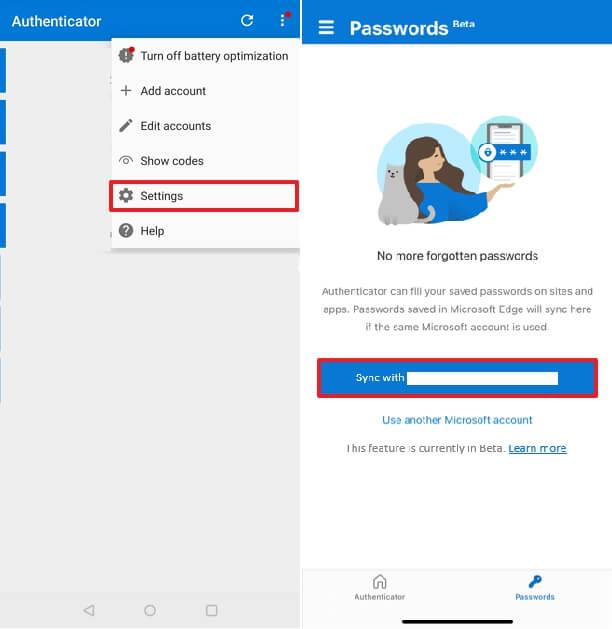
Microsoft Authenticator parola yöneticisini etkinleştirir
Adımları tamamladığınızda, uygulamayı Android cihazınızda yeni varsayılan otomatik doldurma sağlayıcısı olarak yapılandırmanız gerekecektir.
Otomatik doldurma sağlayıcısını değiştir
Microsoft Authenticator uygulamasını Android'de varsayılan otomatik doldurma sağlayıcınız yapmak için şu adımları kullanın:
Ayarlar'ı açın .
Sistem'e tıklayın .
Dil ve giriş'e tıklayın .
Gelişmiş'e tıklayın .
"Araçlar" bölümünün altında, Otomatik Doldurma hizmeti seçeneğini tıklayın.
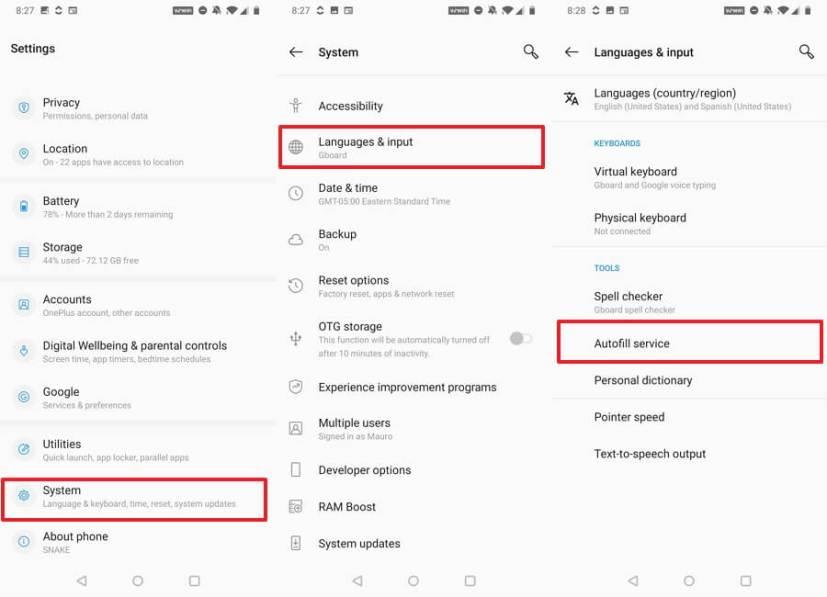
Android otomatik doldurma hizmeti seçeneği
Geçerli otomatik doldurma hizmetini tıklayın.
Kimlik Doğrulayıcı uygulamasını seçin .
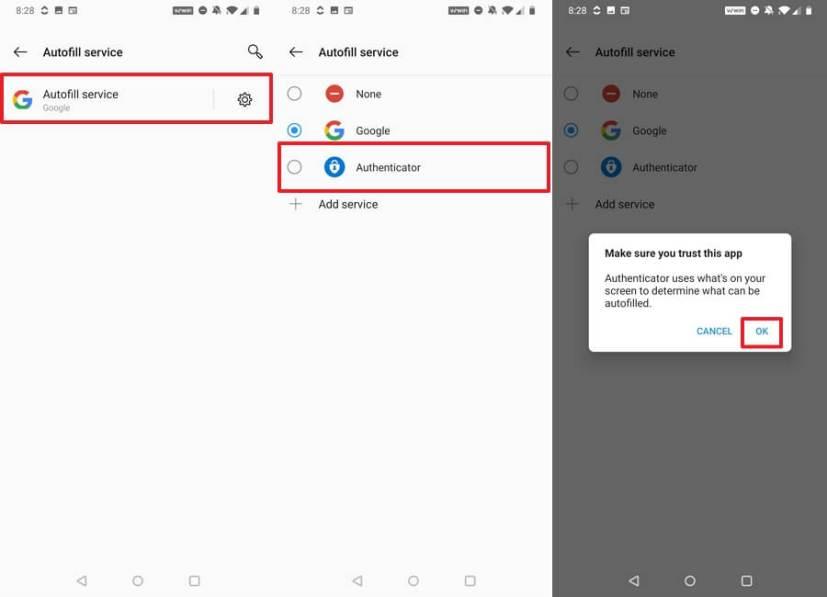
Microsoft Authenticator varsayılan otomatik doldurma seçeneği
Onaylamak için Tamam düğmesini tıklayın.
Adımları tamamladığınızda, uygulama şifreleri kaydetmeyi önerecek ve web sitelerinde ve uygulamalarda oturum açarken kimlik bilgilerini otomatik olarak doldurmayı önerecektir.
Bu özelliği kullanıma sunulmadan önce test etmek istiyorsanız, beta programına katılmanız gerekecek ve ardından uygulama yeni özelliğe erişmek için bir güncelleme alacak. Android telefonunuzda uygulama yoksa Google Play Store'dan indirebilirsiniz .
Bu kılavuzu Android'e odaklıyoruz, ancak bu özellik iPhone'da da mevcut. Ayrıca, otomatik doldurma işlevi yalnızca uygulamanın tüketicileri tarafından kullanılabilir ve şu anda kurumsal kullanıcılar için devre dışı bırakılmıştır.
Microsoft, Cortana'nın iOS ve Android dahil diğer platformlara ulaşacağını ve tüketicilere Siri ve Google Now'a bir alternatif sunacağını söylüyor.
Android'de çift hatlı saati devre dışı bırakmak için Ayarlar > Ekran > Kilit ekranı'nı açın ve Çift hatlı saat seçeneğini kapatın.
Artık PC'ye Devam Et, sık kullanılan eşitleme, hızlı yanıt kodu okuyucu ve daha fazlası gibi özelliklerle Android için Microsoft Edge uygulamasını deneyebilirsiniz.
Cortana, Health uygulamasına yönelik yeni bir güncelleme sayesinde artık Android telefonlarda Microsoft Band 2 üzerinde çalışıyor. Denemek için Bandınızdaki Eylem düğmesine dokunun.
Android için Outlook Lite uygulaması Google Play mağazasından edinilebilir. Uygulama aynı özellikleri sunar, ancak hafif telefonlar için optimize edilmiştir.
Microsoft Defender antivirüs uygulaması Microsoft Store'da görünür ve Windows 11, 10, macOS ve Android için kullanılabilir.
Android için Microsoft Launcher, uygulama çekmecesi veya ana ekran dahil olmak üzere Ayarlar sayfasına erişmenin iki hızlı yolunu içerir. İşte nasıl.
Google, birlikte daha iyi projesiyle Android telefonları Windows 11 ve 10 bilgisayarlarla daha iyi entegre etmek için çeşitli özellikler yayınlamayı planlıyor.
Artık bilgilerini Microsoft Excel'e aktarmak için basılı bir veri tablosunun resmini çekebilirsiniz ve ti'nin nasıl yapılacağı aşağıda açıklanmıştır.
Android 13'ü yüklemek için Ayarlar > Sistem > Sistem Güncelleme'yi açın ve Güncellemeyi kontrol et ve İndir ve yükle düğmelerini tıklayın.
Android'de Chrome için daha koyu burada ve bunlar, telefonunuzda etkinleştirme adımlarıdır.
Bunlar, Android telefonunuzda Microsoft Launcher ile kullanmanız gereken en iyi özelleştirme ayarlarıdır.
Microsoft'un artık Microsoft Edge'de daha hızlı gezinmenize yardımcı olabilecek dikey sekmeleri var. Bu sekmeler özelliği ilk olarak Ekim 2020'de Microsoft Edge'de ortaya çıktı.
Windows 11, macOS, iOS ve Android için Microsoft Defender uygulaması geliyor ve uygulama böyle görünüyor.
Windows 10, zaman kazanmanıza ve PC'nizde kopyaladığınız, kestiğiniz ve yapıştırdığınız tüm öğeleri Pano geçmişi adı verilen daha az bilinen bir özelliğe sahiptir.
Files by Google uygulaması, bir şifre kullanarak Android'deki hassas dosyalarınızı koruyabilir. Özelliğin nasıl kullanılacağı burada.
Microsoft Edge'de yeniyseniz, tarayıcınızdan her çıktığınızda tarama geçmişinizi otomatik olarak temizlemenize yardımcı olacak yararlı bir ipucu burada. İşte ne
Android'de Wi-Fi parolasını bulmak için Ayarlar > Wi-Fi ve internet > Wi-Fi > Paylaş'ı açın ve kablosuz parolayı onaylayın. Buradaki adımlar.
Android'deki Microsoft Outlook, e-postalarınızı eşitlemeyi reddederse, uygulamayı sıfırlamak ve sorunları gidermek için bu adımları kullanabilirsiniz.
Kuruluş verilerinizi belirli bir uygulamaya yapıştıramıyorsanız, sorunlu dosyayı kaydedin ve verilerinizi yeniden yapıştırmayı deneyin.
Microsoft Rewards ile Windows, Xbox ve Mobile platformlarında nasıl en fazla puan kazanabileceğinizi öğrenin. Hemen başlayın!
Windows 10
Skyrim'in sinir bozucu sonsuz yükleme ekranı sorununu çözerek daha sorunsuz ve kesintisiz bir oyun deneyimi sağlamanın etkili yöntemlerini öğrenin.
HID şikayetli dokunmatik ekranımla aniden çalışamaz hale geldim. Bilgisayarıma neyin çarptığı konusunda hiçbir fikrim yok. Eğer bu sizseniz işte bazı düzeltmeler.
PC'de canlı web seminerlerini kaydetmenin yararlı yollarını öğrenmek için bu kılavuzun tamamını okuyun. Windows 10, 8, 7 için en iyi web semineri kayıt yazılımını, üst ekran kaydediciyi ve video yakalama araçlarını paylaştık.
iPhone'unuzu bilgisayara bağladıktan sonra karşınıza çıkan açılır pencerede yanlışlıkla güven butonuna tıkladınız mı? Bu bilgisayara güvenmemek istiyor musunuz? Ardından, daha önce iPhone'unuza bağladığınız bilgisayarların güvenini nasıl kaldıracağınızı öğrenmek için makaleyi okuyun.
Ülkenizde akış için mevcut olmasa bile Aquaman'i nasıl yayınlayabileceğinizi bilmek ister misiniz? Okumaya devam edin ve yazının sonunda Aquaman'in keyfini çıkarabileceksiniz.
Bir web sayfasını kolayca PDF olarak nasıl kaydedeceğinizi öğrenin ve web içeriğini çevrimdışı erişim ve paylaşım için taşınabilir PDF dosyalarına dönüştürmek için çeşitli yöntem ve araçları keşfedin.
PDF belgelerinize not ekleyin - Bu kapsamlı kılavuz, bir PDF belgesine farklı yöntemlerle not eklemenize yardımcı olacaktır.



























